ይህ wikiHow በዊንዶውስ ኮምፒተር ላይ የሌላ ተጠቃሚ SID (የደህንነት መለያ) እንዴት ማግኘት እንደሚችሉ ያስተምርዎታል።
ደረጃ
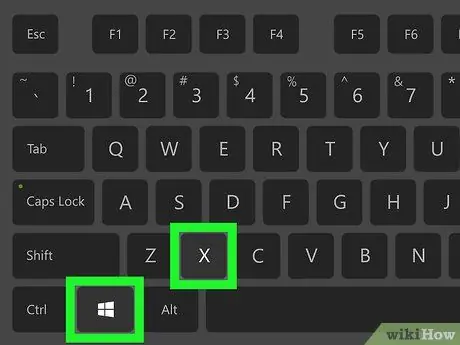
ደረጃ 1. Win+X ቁልፍን ይጫኑ።
ይህ በታችኛው ግራ ጥግ ላይ የዊንዶውስ “የኃይል ተጠቃሚ” ምናሌን ይከፍታል።
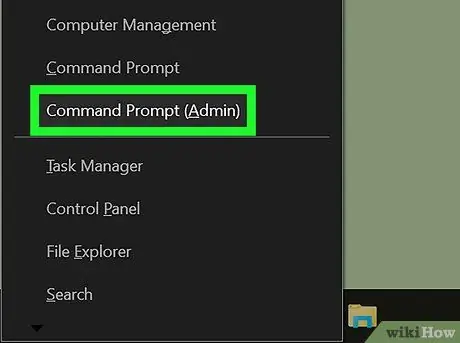
ደረጃ 2. Command Prompt (Admin) የሚለውን ጠቅ ያድርጉ።
የማረጋገጫ መልእክት ይታያል።
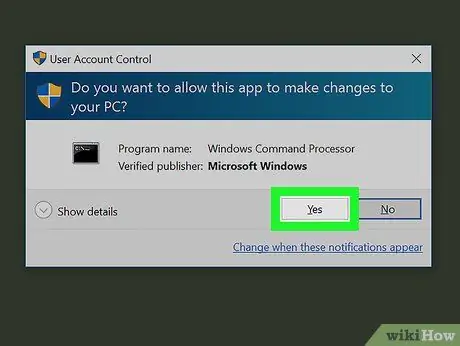
ደረጃ 3. አዎ የሚለውን ይምረጡ።
የትእዛዝ መጠየቂያው በተርሚናል መስኮት ውስጥ ይታያል።
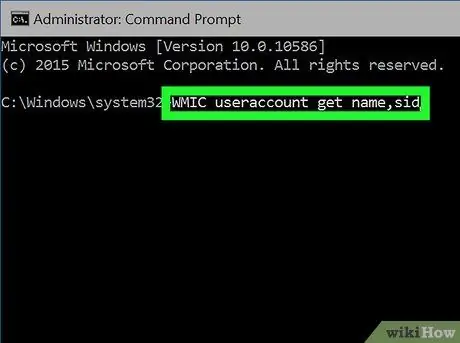
ደረጃ 4. WMIC useraccount ስም ያግኙ ፣ sid።
ይህ በስርዓቱ ላይ የሁሉንም ተጠቃሚዎች SID ለማሳየት ትእዛዝ ነው።
እርስዎ የሚፈልጉትን የተጠቃሚ ስም አስቀድመው ካወቁ ፣ ከዚህ በላይ ያለውን ትእዛዝ ለመተካት ይህንን መስመር ይጠቀሙ - wmic useraccount የት ስም = “USER” ጎን (USER ን በታሰበው የተጠቃሚ ስም ይተኩ)።
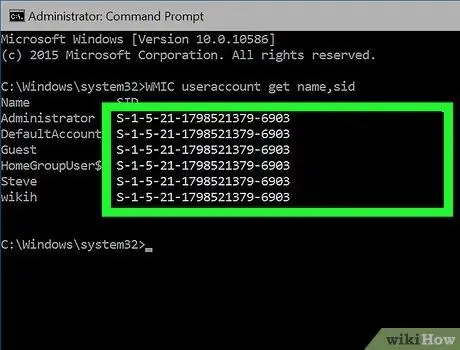
ደረጃ 5. Enter ቁልፍን ይጫኑ።
SID በእያንዳንዱ የተጠቃሚ ስም በስተቀኝ በኩል የሚታየው ተከታታይ ቁጥሮች ነው።







